اگر شما هم مشکل مخفی شدن فایلها و فولدرها را در فلش مموری با ترفند زیر می توانید این مشکل را رفع کنید.
شاید برای شما هم اتفاق افتاده باشد که بعضی اوقات کارت حافظه و یا
فلشتان به دلایل متعدد از جمله ویروسی شدن، فایلها و فولدرهایش ناپدید
شود، حتی این مشکل برای یک درایو هارد نیز ممکن است پیش آید. در این هنگام
فایلها حجم اشغال شده خود را حفظ کرده، اما به طور کامل مخفی خواهند شد که
به نظر میرسد هیچ گونه فایلی وجود ندارد. اگر در این هنگام به اجبار فلش
خود را فرمت کردهاید و راهی برای رفع مشکل به وجود آمده پیدا نکردهاید،
در این مطلب قصد داریم دو روش را توضیح دهیم تا این مشکل را به سادگی رفع
کنید.
روش اول: استفاده از نرم افزار XYPlorer
اولین
روش برای کسانی مناسب است که نمی خواهند خود را درگیر پیچیدگیهای ویندوز
کنند. بنابراین به این دسته از کاربران توصیه میشود نرم افزار XYPlorer را
دانلود کرده و به راحتی با استفاده از آن فایلهای مخفی شده فلش و یا هارد
خود را از حالت مخفی خارج کنند. این نرم افزار به شما اجازه میدهد تا 30
روز به صورت رایگان از آن استفاده کنید، بنابراین نیازی نیست تا به دنبال
اپلیکیشنهای کرک شده و یا آلوده بگردید! به دلیل راحتی کار با XYPlorer
از توضیحات اضافه خودداری کرده و به راه حل دوم میپردازیم.

روش دوم: استفاده از دستور attrib
راه
دوم نسبت به راه اول حرفهایتر است. شما با استفاده از این روش و بدون
استفاده از هیچگونه نرم افزار جانبی میتوانید از طریق وارد کردن چند دستور
کوتاه فایلهای مخفی شده را نمایان کنید.
ابتدا
باید پنجره فرمان CMD را با دسترسی ادمین باز کنید، بدین منظور عبارت CMD
را در قسمت جستجوی ویندوز نوشته و به دنبال آن بر روی Command Prompt کلیک
کرده و Run as administrator را انتخاب کنید. به احتمال بسیار زیاد بعد از
کلیک بر روی آن پنجرهای حاوی دو گزینهی YES و NO نمایش داده خواهد شد،
بنابراین در صورت نمایش این پنجره، گزینهی Yes را انتخاب کنید.
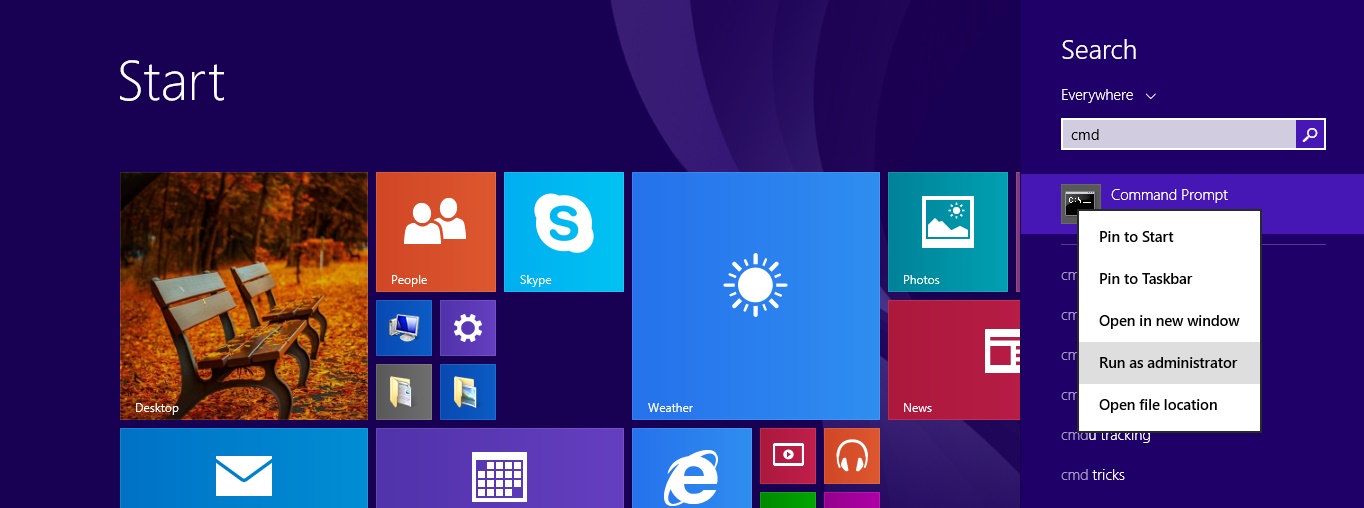
تا
به اینجای کار ویندوز آماده اجرای دستورات خواهد شد. ابتدا باید درایوی که
فایلهای آن مخفی شده است را انتخاب کنید. بنابراین با وارد کردن دستور
:X (به جای X نام درایو خود را تایپ کرده: برای مثال :G ) و فشار کلید
Enter از روی صفحه کلید، درایو مورد نظر را انتخاب کرده و سپس در مرحلهی
بعد با وارد کردن دستور attrib -h -s /d /s و زدن کلید Enter، بعد از گذشت
چند ثانیه و یا دقیقه تمامی فایلهای مخفی درایو انتخاب شده نمایش داده
خواهد شد. ممکن است در بین فایلهایی که از حالت مخفی خارج شدهاند، بعضی
از آنها غیر آشنا به نظر برسند، که جای نگرانی نیست، چرا که ممکن است
تعدادی از آنها از فایل های مخفی خود کارت حافظه باشد و حتی تعدادی از آنها
مربوط به بعضی از ویروسها! که می توانید آنها را پاک کنید. توصیه میشود
قبل از انجام این عمل درایو خود را با استفاده از آنتی ویروس اسکن کرده تا
در صورتی که مشکل مخفی شدن از سوی ویروس باشد، شناسایی و پاک شود.
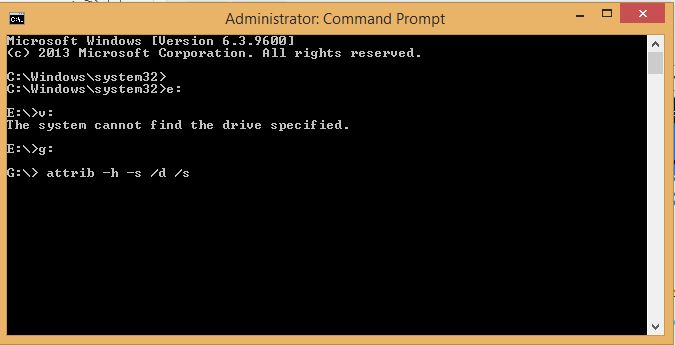

دیدگاهها
هیچ نظری هنوز ثبت نشده است.